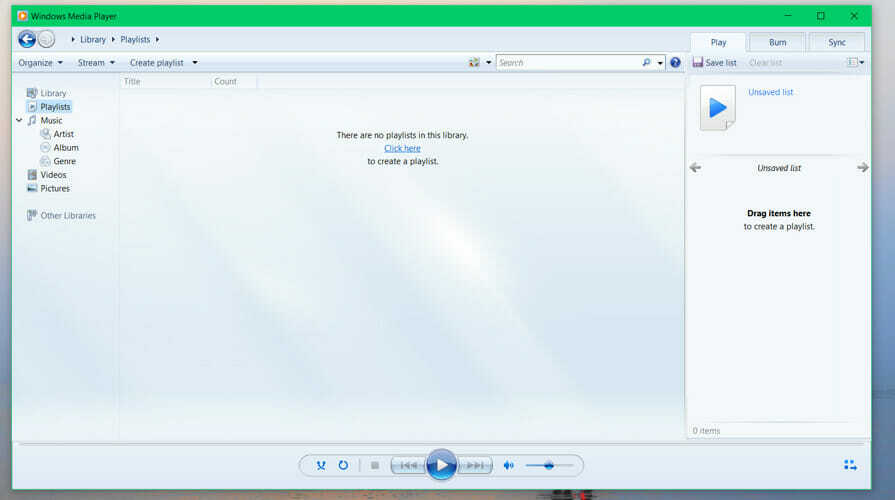- Windows Media Player kann die nicht finden Dateiist ein Fehlermeldung dass einige Windows 10 Benutzer berichteten von Begegnungen. Diese Fehlermeldung taucht auf, besonders beim Versuch, brennen ein CD, obwohl es passieren könnte, wenn Benutzer Versuchen Sie, eine Mediendatei abzuspielen.
- Das erste, was Sie versuchen sollten, ist, eine Dateiformatprüfung durchzuführen und dann den Musikspeicherort zu überprüfen. Wenn Sie nicht wissen, wie das geht, ist es in Ordnung, da Sie der folgenden Anleitung folgen können.
- Ihr alter Windows Media Player ist in einem ziemlich guten Zustand, aber wenn Sie einen anderen Fehler sehen, denken Sie nicht weiter darüber nach und kommen Sie zu unserem Abschnitt Windows Media Player wo Sie eine Lösung finden.
- Wenn Sie Probleme mit der auf Ihrem Computer installierten Software haben, können Sie zunächst unsere Hub zur Fehlerbehebung bei PC-Software.

Diese Software repariert häufige Computerfehler, schützt Sie vor Dateiverlust, Malware, Hardwarefehlern und optimiert Ihren PC für maximale Leistung. Beheben Sie PC-Probleme und entfernen Sie Viren jetzt in 3 einfachen Schritten:
- Laden Sie das Restoro PC-Reparatur-Tool herunter das kommt mit patentierten Technologien (Patent verfügbar Hier).
- Klicken Scan starten um Windows-Probleme zu finden, die PC-Probleme verursachen könnten.
- Klicken Repariere alles um Probleme zu beheben, die die Sicherheit und Leistung Ihres Computers beeinträchtigen
- Restoro wurde heruntergeladen von 0 Leser in diesem Monat.
Windows Media Player Kann die Datei nicht finden ist ein Fehlermeldung dass einige Windows 10 Benutzer berichteten von Begegnungen.
Anscheinend wird diese Fehlermeldung angezeigt, insbesondere beim Versuch, eine CD zu brennen, obwohl dies passieren kann, wenn Benutzer versuchen, und eine Mediendatei abspielen.
Nach dem Einlegen einer CD in die CD-ROM erlaubt Windows Media Player dem Benutzer nicht, den Vorgang durchzuführen.
So beschrieb ein Benutzer den Fehler auf dem Microsoft Answers-Forum.
Wenn ich eine CD in mein Laufwerk einlege, erhalte ich folgende Meldung: Windows Media Player kann die Datei nicht finden. Wenn Sie versuchen, ein Element in Ihrer Bibliothek abzuspielen, zu brennen oder zu synchronisieren, verweist das Element möglicherweise auf eine Datei, die verschoben, umbenannt oder gelöscht wurde.
Um dieses Problem zu beheben, sollten Sie die unten aufgeführten Schritte ausführen.
Warum kann Windows Media Player die Datei beim Brennen von Musik nicht finden?
1. Führen Sie eine Dateiformatprüfung durch
- Öffnen Sie die Systemsteuerung > wählen Sie Ansicht nach großen Symbolen.
- Klicken Verwaltungswerkzeuge.PC-Soft
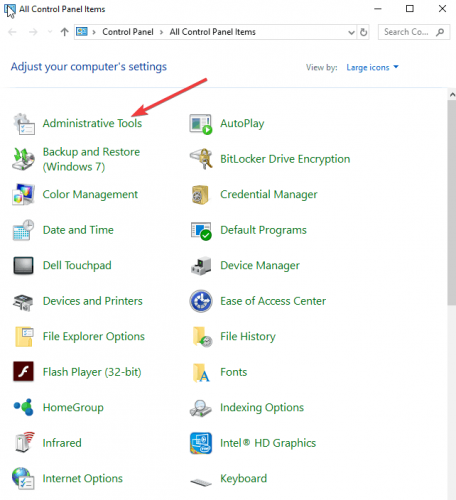
- Öffnen Dienstleistungen.
- Finden Windows Media Player-Netzwerkfreigabedienst, Klicken Sie mit der rechten Maustaste darauf und wählen Sie Halt.
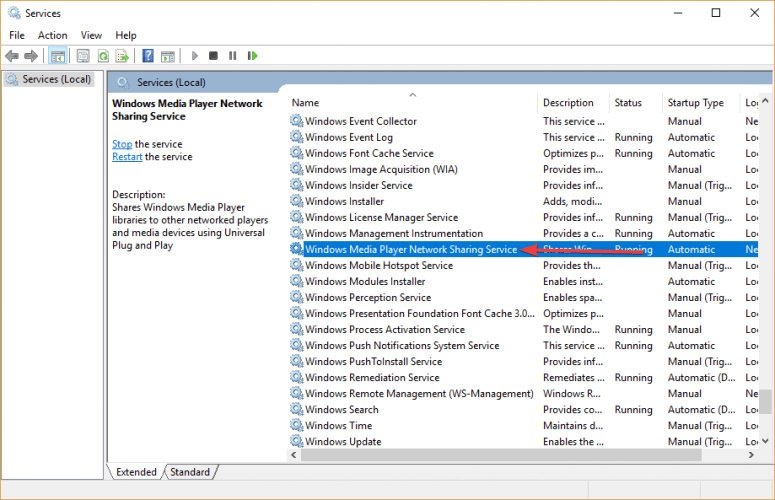
- Öffnen Sie den folgenden Ort C: Benutzer Ihren Benutzernamen AppDataLocalMicrosoftMedia Player.
- Finden Sie diese Dateien: CurrentDatabase_***.wmdb und LocalMLS_*.wmdb und lösche sie.
- Gehen Sie zurück zum Dienstleistungen Fenster > Rechtsklick auf Windows Media Player-Netzwerkfreigabedienst und wählen Sie Start.
- Öffnen Sie den Windows Media Player und prüfen Sie, ob sich dadurch etwas geändert hat.
Suchen Sie nach der besten kostenlosen Software, um Ihre Musikdateien zu brennen und WMP endgültig zu verwerfen? Hier sind die besten Optionen.
2. Überprüfen Sie den Musikspeicherort
- Drücken Sie die Organisieren Schaltfläche in der oberen linken Ecke und wählen Sie Optionen.

- Öffne das RIP musik Reiter > unter dem Musik an diesen Ort rippen Abschnitt finden Sie, wo Ihre gerippte Musik gespeichert ist.
- Wenn es keinen gültigen Speicherort zum Rippen der Musik gibt, klicken Sie auf Veränderung, und wählen Sie einen gültigen Standort aus.
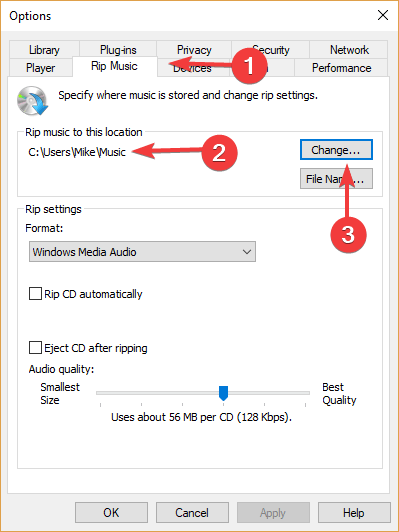
Wenn dies nicht funktioniert, müssen Sie einen Ordner manuell hinzufügen. Gehen Sie dazu wie folgt vor:
- Öffnen Dieser PC.
- Klicken Sie im linken Bereich mit der rechten Maustaste Musik > auswählen Eigenschaften.
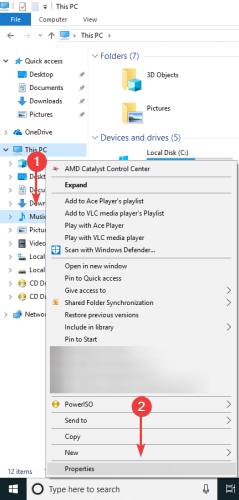
- Öffne das Ort Registerkarte > klicken Bewegung.
- Wählen Sie den Ordner aus, in dem Sie Ihre Musik speichern, und wenden Sie dann die Änderungen an.
- Öffnen Sie den Windows Media Player und prüfen Sie, ob Sie Ihre CD jetzt rippen können.
Wir hoffen, dass Sie unsere Kurzanleitung zur Behebung des Windows Media Player-Fehlers hilfreich fanden. Wenn Ihnen dieser Artikel gefallen hat, hinterlassen Sie einen Kommentar im Kommentarbereich unten.
- Warum funktioniert mein Windows Media Player nicht richtig?
- Wie repariere ich beschädigte Dateien?
 Haben Sie immer noch Probleme?Beheben Sie sie mit diesem Tool:
Haben Sie immer noch Probleme?Beheben Sie sie mit diesem Tool:
- Laden Sie dieses PC-Reparatur-Tool herunter auf TrustPilot.com als großartig bewertet (Download beginnt auf dieser Seite).
- Klicken Scan starten um Windows-Probleme zu finden, die PC-Probleme verursachen könnten.
- Klicken Repariere alles um Probleme mit patentierten Technologien zu beheben (Exklusiver Rabatt für unsere Leser).
Restoro wurde heruntergeladen von 0 Leser in diesem Monat.
Häufig gestellte Fragen
Es wird empfohlen, eine neue Kopie von. zu deinstallieren und erneut zu installieren Windows Media Player.
Versuchen Sie, den Prozess zu schließen von Taskmanager und öffnen Sie das Programm erneut.
Wenn Sie Grund zu der Annahme haben, dass Sie beschädigte Dateien haben, müssen Sie einen SFC-Scan durchführen. Wenn Sie nicht wissen, wie das geht, lesen Sie unsere Anleitung zur Systemdateiprüfung Check.